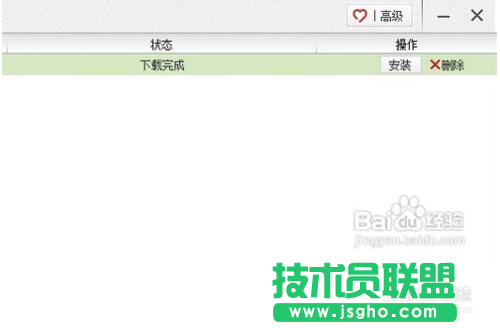1、通过百度搜索“快用苹果助手”,结果的第一条连接即为快用苹果助手的官网,点击打开。主页的设计也比较简洁明了,我们点击“立即下载”即可

2、将下载好的exe文件安装完成之后,打开运行快用苹果助手。首先看到就是许多的软件图标,这时注意到窗口左下方提示“您的设备尚未连接电脑,请插入USB数据线进行连接”。我们此时再将自己的iphone/ipod/ipad等苹果设备连接上电脑。

3、果能正常连接上设备,这时软件左下方就会显示出设备的相关型号和容量等信息。下面就可以开始着手安装自己需要安装的软件了
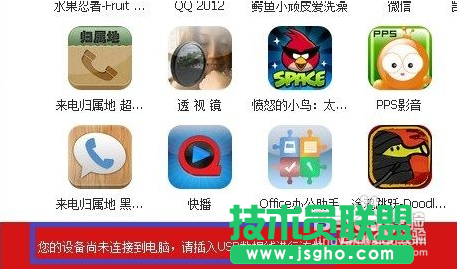
4、在搜索框中输入自己感兴趣的软件,然后点击“快用一下”

5、如果见到符合自己要求的软件,点击该软件的图标,如“百度音乐”。接着就是点击“下载”了。

6、等待下载的完成。下载完成之后,再点击“安装”,快用助手就会自动完成软件的安装,整个过程也就到此结束,十分方便和简单。